
AirDrop segur
Què és l’AirDrop?
L’AirDrop ![]() permet compartir documents o altres arxius fàcilment entre dispositius Apple que es trobin a prop. Pots configurar el dispositiu perquè comparteixi dades amb tothom que sigui a prop teu, limitar la compartició de dades a només els teus contactes o impedir la compartició de dades amb tothom.
permet compartir documents o altres arxius fàcilment entre dispositius Apple que es trobin a prop. Pots configurar el dispositiu perquè comparteixi dades amb tothom que sigui a prop teu, limitar la compartició de dades a només els teus contactes o impedir la compartició de dades amb tothom.
Nota: L’opció “Només contactes” està disponible als dispositius amb l’iOS 10, l’iPadOS 13.1 i el macOS 10.12 o versions posteriors. Si el teu dispositiu té instal·lada una versió anterior de programari i vols limitar qui pot enviar-te arxius mitjançant l’AirDrop, pots activar-lo quan el necessitis i desactivar-lo quan ja no l’utilitzis.
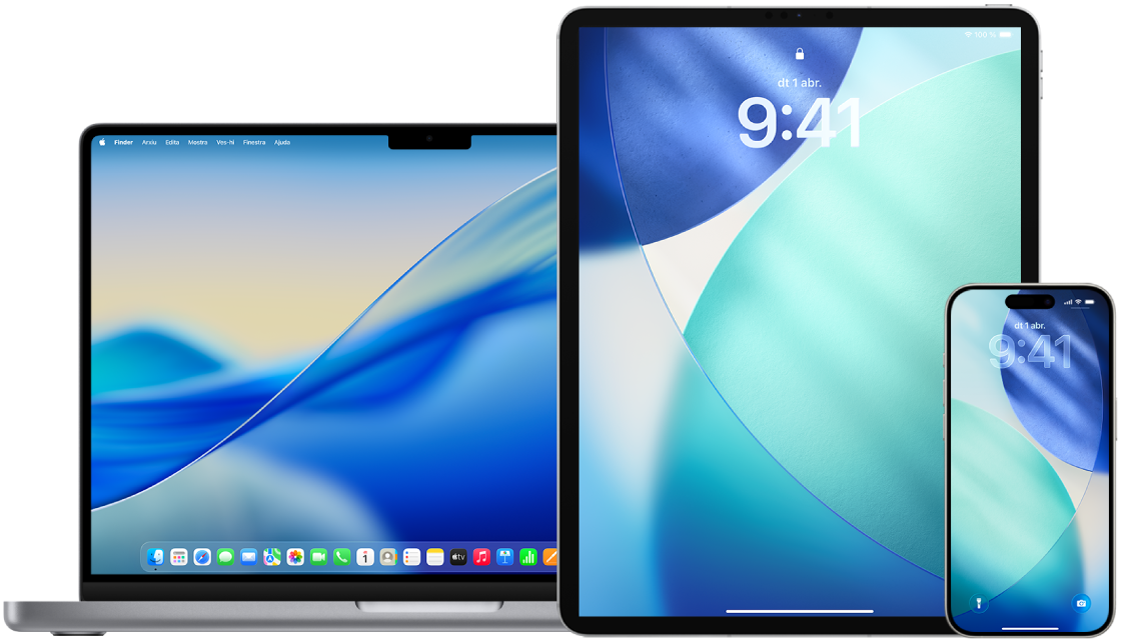
Descobreix com: per veure una tasca a sota, selecciona el botó més ![]() que hi ha al costat del títol.
que hi ha al costat del títol.
iPhone o iPad
A l’iPhone o l’iPad, ves a l’app Configuració
 > General, toca “AirDrop” i, tot seguit, selecciona l’opció que et vagi millor.
> General, toca “AirDrop” i, tot seguit, selecciona l’opció que et vagi millor.Per obtenir més informació, consulta:
Utilitzar l’AirDrop a l’iPhone per enviar ítems a dispositius Apple propers al manual d’ús de l’iPhone
Utilitzar l’AirDrop a l’iPad per enviar ítems a dispositius Apple propers al manual d’ús de l’iPad
En un Mac mitjançant el Finder
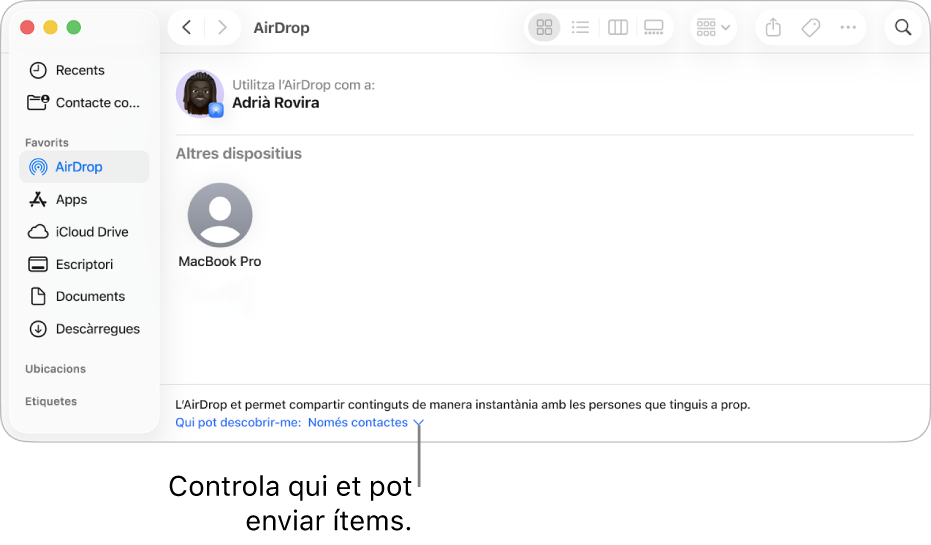
Fes clic a la icona del Finder
 al Dock per obrir una finestra del Finder.
al Dock per obrir una finestra del Finder.A la barra lateral del Finder, fes clic a AirDrop.
A la finestra de l’AirDrop, fes clic al menú desplegable “Qui pot descobrir‑me” i selecciona l’opció que et vagi millor.
Per obtenir més informació, consulta:
Utilitzar l’AirDrop al Mac per enviar ítems a dispositius Apple propers al manual d’ús del Mac
En un Mac mitjançant el centre de control
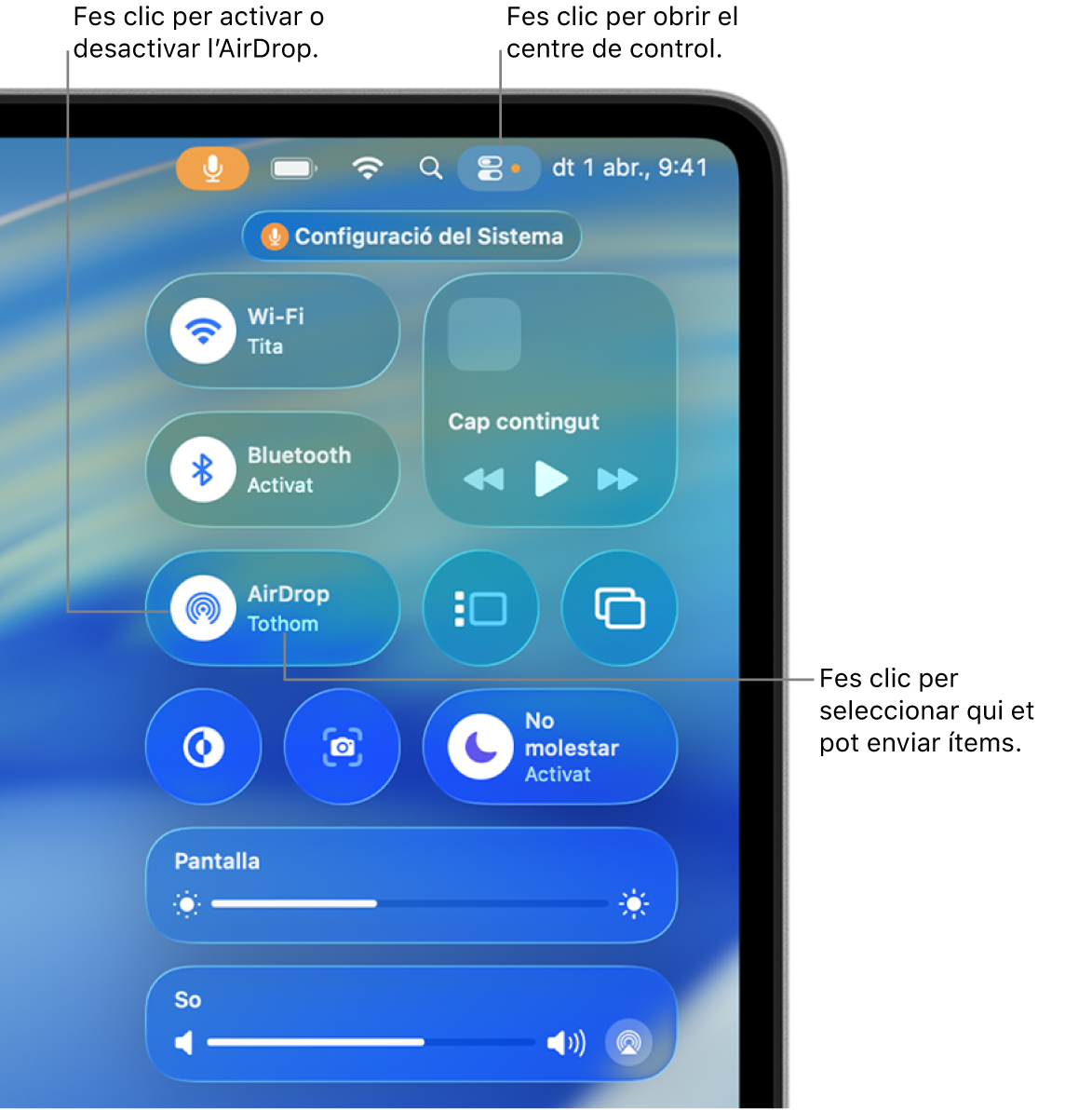
En un Mac, fes clic a
 a la barra de menús i fes clic a
a la barra de menús i fes clic a  . Si és de color blau, vol dir que està activat.
. Si és de color blau, vol dir que està activat.Fes clic
 que hi ha al costat de l’AirDrop i, tot seguit, selecciona l’opció que et vagi millor.
que hi ha al costat de l’AirDrop i, tot seguit, selecciona l’opció que et vagi millor.Per obtenir més informació, consulta:
Utilitzar l’AirDrop al Mac per enviar ítems a dispositius Apple propers al manual d’ús del Mac